CAD 신속 폐쇄 경계 명령이란 무엇입니까?
CAD의 경계 닫기 명령은 bo 명령입니다. bo 명령은 닫힌 영역을 폴리라인으로 바꿀 수 있습니다. 영역은 닫혀 있어야 하며 간격이 없어야 합니다. 마우스를 클릭할 때 두 번 클릭하지 마십시오. 그렇지 않으면 원본 그래픽 자체가 여전히 존재하는 경우 영역 겹침에 대한 프롬프트가 나타납니다. 을 선택하면 닫힌 영역만 원래 모양과 겹치는 모양이 생성됩니다.

CAD의 경계 닫기 명령은 bo 명령입니다.
1. bo 명령은 닫힌 영역을 폴리선으로 바꿀 수 있습니다. 해당 영역은 마우스를 클릭할 때 공백이 없어야 합니다. 두 번 클릭하지 마십시오. 그렇지 않으면 영역 겹침 프롬프트가 나타납니다.
2. bo 명령 작업이 완료된 후에도 원본 그래픽 자체는 여전히 존재하지만 닫힌 영역에 그래픽이 재생성되어 원본 그래픽과 겹칩니다. 일반적으로 오프셋 명령과 함께 시도되며, 오프셋 후에는 원래 폴리라인을 삭제하는 것이 가장 좋습니다.
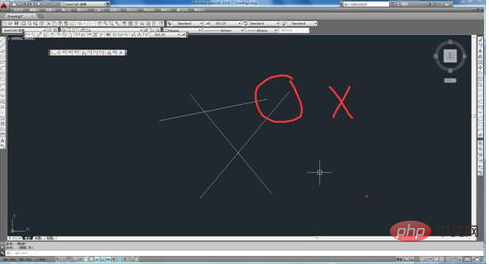
더 많은 관련 지식을 알고 싶으시다면 PHP 중국어 홈페이지를 방문해주세요! !
위 내용은 CAD 신속 폐쇄 경계 명령이란 무엇입니까?의 상세 내용입니다. 자세한 내용은 PHP 중국어 웹사이트의 기타 관련 기사를 참조하세요!

핫 AI 도구

Undresser.AI Undress
사실적인 누드 사진을 만들기 위한 AI 기반 앱

AI Clothes Remover
사진에서 옷을 제거하는 온라인 AI 도구입니다.

Undress AI Tool
무료로 이미지를 벗다

Clothoff.io
AI 옷 제거제

AI Hentai Generator
AI Hentai를 무료로 생성하십시오.

인기 기사

뜨거운 도구

메모장++7.3.1
사용하기 쉬운 무료 코드 편집기

SublimeText3 중국어 버전
중국어 버전, 사용하기 매우 쉽습니다.

스튜디오 13.0.1 보내기
강력한 PHP 통합 개발 환경

드림위버 CS6
시각적 웹 개발 도구

SublimeText3 Mac 버전
신 수준의 코드 편집 소프트웨어(SublimeText3)

뜨거운 주제
 7529
7529
 15
15
 1378
1378
 52
52
 82
82
 11
11
 54
54
 19
19
 21
21
 76
76
 Win11에서 '내 컴퓨터' 경로의 차이점은 무엇입니까? 빨리 찾는 방법!
Mar 29, 2024 pm 12:33 PM
Win11에서 '내 컴퓨터' 경로의 차이점은 무엇입니까? 빨리 찾는 방법!
Mar 29, 2024 pm 12:33 PM
Win11에서 "내 컴퓨터" 경로의 차이점은 무엇입니까? 빨리 찾는 방법! Windows 시스템이 지속적으로 업데이트됨에 따라 최신 Windows 11 시스템도 몇 가지 새로운 변경 사항과 기능을 제공합니다. 일반적인 문제 중 하나는 사용자가 Win11 시스템에서 "내 컴퓨터"에 대한 경로를 찾을 수 없다는 것입니다. 이는 일반적으로 이전 Windows 시스템에서는 간단한 작업이었습니다. 이 기사에서는 Win11 시스템에서 "내 컴퓨터"의 경로가 어떻게 다른지, 그리고 이를 빠르게 찾는 방법을 소개합니다. Windows1에서
 바이낸스 공식 홈페이지 URL 바이낸스 공식 홈페이지 입구 최신 정품 입구
Dec 16, 2024 pm 06:15 PM
바이낸스 공식 홈페이지 URL 바이낸스 공식 홈페이지 입구 최신 정품 입구
Dec 16, 2024 pm 06:15 PM
이 기사는 바이낸스 글로벌 공식 웹사이트, 미국 공식 웹사이트, 아카데미 공식 웹사이트를 포함한 바이낸스 공식 웹사이트의 최신 정품 입구에 초점을 맞췄습니다. 또한 이 기사에서는 바이낸스에 대한 안전하고 안정적인 액세스를 보장하기 위해 신뢰할 수 있는 장치 사용, 올바른 URL 입력, 웹사이트 인터페이스 다시 확인, 웹사이트 인증서 확인, 고객 지원 문의 등을 포함한 자세한 액세스 단계도 제공합니다. 플랫폼.
 WordPress 웹사이트 구축 가이드: 개인 웹사이트를 빠르게 구축하기
Mar 04, 2024 pm 04:39 PM
WordPress 웹사이트 구축 가이드: 개인 웹사이트를 빠르게 구축하기
Mar 04, 2024 pm 04:39 PM
WordPress 웹 사이트 구축 가이드: 개인 웹 사이트를 신속하게 구축 디지털 시대가 도래하면서 개인 웹 사이트를 갖는 것이 유행하고 필요해졌습니다. 가장 인기 있는 웹사이트 구축 도구인 WordPress를 사용하면 개인 웹사이트를 더욱 쉽고 편리하게 구축할 수 있습니다. 이 글은 구체적인 코드 예제를 포함하여 개인 웹사이트를 빠르게 구축하기 위한 가이드를 제공할 것입니다. 자신만의 웹사이트를 갖고 싶어하는 친구들에게 도움이 되기를 바랍니다. 1단계: 개인 웹사이트 구축을 시작하기 전에 먼저 도메인 이름과 호스팅을 구매해야 합니다.
 CAD 외부참조 사용법 튜토리얼
Mar 04, 2024 pm 07:10 PM
CAD 외부참조 사용법 튜토리얼
Mar 04, 2024 pm 07:10 PM
CAD 외부참조 사용법을 아시나요? 아래에서 CAD 외부참조 사용법을 알려드립니다. CAD 외부참조 사용법을 함께 알아볼까요? 튜토리얼의 첫 번째 단계: 먼저 CAD를 열고 그림과 같이 XR 명령을 입력합니다. 2단계: 프롬프트 상자가 나타납니다. 위의 DWG를 부착하려면 그림과 같이 아이콘을 클릭하세요. 3단계: 선택한 파일은 참조 파일이며, 이 파일의 내용은 그림과 같이 참조 블록으로 사용되어 현재 파일에 삽입됩니다. 4단계: 원하는 효과를 선택하면 그림과 같이 삽입이 완료됩니다. 위 내용은 에디터가 가져온 CAD 외부 참고자료 활용법에 대한 모든 내용입니다. 모든 분들께 도움이 되었으면 좋겠습니다.
 CAD 뷰어에서 그래픽 영역을 측정하는 방법 CAD 뷰어에서 그래픽 영역을 측정하는 방법입니다.
Mar 13, 2024 pm 01:43 PM
CAD 뷰어에서 그래픽 영역을 측정하는 방법 CAD 뷰어에서 그래픽 영역을 측정하는 방법입니다.
Mar 13, 2024 pm 01:43 PM
CAD 뷰어에서 그래픽 영역을 측정하는 방법은 무엇입니까? CAD Viewer는 엔지니어링 도면을 보기 위한 매우 사용하기 쉬운 소프트웨어입니다. 이 소프트웨어에는 많은 기능이 있으며 다양한 형식의 도면을 열고 볼 수 있습니다. 도면을 볼 때 일부 그래픽의 면적 측정이 잘못되었거나 일부 그래픽이 면적 측정을 잊어버린 경우 이 소프트웨어를 사용하여 그래픽의 면적을 측정할 수 있습니다. 그렇다면 그래픽 영역을 측정하는 방법은 무엇입니까? 아래에서는 이 웹사이트의 편집자가 참고용으로 그래픽 영역을 측정하는 CAD 도면 왕을 편집했습니다. CAD 뷰어에서 그래픽 면적을 측정하는 단계 1. 먼저 CAD 뷰어 APP에서 도면 파일을 열고 호 그래픽이 포함된 도면을 예로 들어 그래픽 면적을 측정합니다. 2. 도면을 연 후 소프트웨어 인터페이스 하단으로 이동합니다.
 캐드 스트레치 명령 사용법 - 캐드 스트레치 명령 사용법
Mar 06, 2024 pm 02:31 PM
캐드 스트레치 명령 사용법 - 캐드 스트레치 명령 사용법
Mar 06, 2024 pm 02:31 PM
아직 초보 친구들이 어떻게 캐드 스트레치 명령을 사용하는지 모르기 때문에, 아래의 에디터를 통해 캐드 스트레치 명령을 사용하는 방법을 알려드릴 것입니다. 1단계: CAD 소프트웨어를 엽니다. 예를 들어 아래 그림과 같이 아래 삼각형을 늘이려고 합니다. 2단계: 아래 그림과 같이 아래 명령줄에 s 단축키 명령을 입력하고 Enter 키를 누릅니다. 3단계: 그런 다음 개체를 오른쪽에서 왼쪽으로 선택하고 Enter 키를 누릅니다(참고: 아래쪽 경계보다 낮거나 위쪽 꼭지점을 초과할 수 없습니다. 늘려야 하는 부분 사이에 있어야 합니다.). 아래 그림. 4단계: 그런 다음 아래 그림과 같이 프롬프트에 따라 기준점을 지정합니다. 5단계: 아래 그림과 같이 그리기 요구 사항에 따라 지정된 위치까지 늘이고 클릭하여 늘이기 완료합니다. 위의 내용은 에디터가 제공하는 캐드 스트레칭 지침입니다.
 CAD 연속 주석 사용 방법 - CAD 연속 주석 사용 튜토리얼
Mar 05, 2024 pm 05:46 PM
CAD 연속 주석 사용 방법 - CAD 연속 주석 사용 튜토리얼
Mar 05, 2024 pm 05:46 PM
최근 많은 친구들이 편집자에게 CAD 연속 주석 사용 방법을 문의했습니다. 다음으로 CAD 연속 주석 사용 방법에 대한 튜토리얼을 배워보겠습니다. 모두에게 도움이 되기를 바랍니다. 1단계: CAD를 열고 그림에 표시된 대로 여러 줄 세그먼트를 예로 들어 보겠습니다. 2단계: 그림과 같이 라벨을 클릭하고 원하는 라벨 유형을 선택합니다. 3단계: 그림에 표시된 대로 여러 줄 세그먼트의 첫 번째 세그먼트에 레이블을 지정합니다. 4단계: 첫 번째 라벨링이 완료된 후, 그림과 같이 연속 라벨링을 위한 단축 명령어 "dco"를 입력하세요. 5단계: 그림과 같이 연속적으로 표시하기 위해 표시해야 할 선분의 끝점을 클릭합니다. 6단계: 마지막으로 그림과 같이 완료됩니다. 위 내용은 에디터가 전해드리는 CAD 연속주석 활용방법 전체 내용입니다. 모든 분들께 도움이 되었으면 좋겠습니다.
 Linux 명령 mkdir의 사용 기술을 빠르게 익히십시오.
Mar 19, 2024 pm 03:06 PM
Linux 명령 mkdir의 사용 기술을 빠르게 익히십시오.
Mar 19, 2024 pm 03:06 PM
Linux 시스템은 풍부한 명령줄 도구를 사용하여 서버 및 개인용 컴퓨터에서 널리 사용되는 운영 체제입니다. 그 중 mkdir 명령은 디렉토리를 생성하는 데 사용되는 일반적인 명령 중 하나입니다. 이 기사에서는 mkdir 명령 사용법을 빠르게 익히는 방법을 소개하고 특정 코드 예제를 첨부합니다. 1. 기본 구문 mkdir의 기본 구문은 다음과 같습니다. mkdir [옵션] 디렉터리 이름 여기서 [옵션]은 선택적 매개 변수를 나타내며, 디렉터리 이름은 생성할 디렉터리의 이름입니다. 다음은 일반적으로 사용되는 몇 가지 옵션입니다. -p: 디렉터리를 반복적으로 생성합니다.



